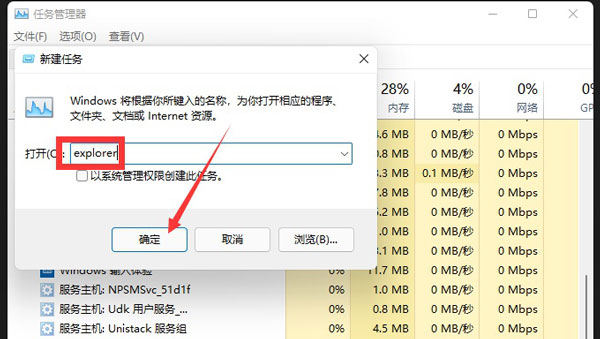安装Win11黑屏只有鼠标怎么办?
Win11系统预览版已经可以体验了,很多玩家都已经开始体验了。不过最近很多用户反馈,自己在使用时遇到了黑屏只有鼠标的情况,该怎么解决呢,我们一起来看看。
安装Win11黑屏只有鼠标怎么办?
1、在键盘上同时按住【Ctrl+Alt+Del】三键打开菜单;
2、选择【任务管理器】;
3、点击任务管理器左上角的【文件】-【运行新任务】;
4、输入【Control】命令打开控制面板;
5、在控制面板中找到【卸载程序】功能,点击【查看已安装的更新】;
6、最后在列表中找到【Servicing Stack】的更新,重启系统即可。
1、如果无法打开任务管理器,将你的电脑注销后重新启动打开;
2、如果在注销之后仍然无法解决黑屏问题,只能重新安装Windows 11系统,在本页下载安装全新Win11系统。
相关文章
- Win11无法安装在4代笔记本怎么办?Win11无法安装在4代笔记本解决方法
- 升级Win11提示错误:此版本Windows不支持该处理器怎么办?
- Windows11怎么设置五笔输入法?win11五笔输入法设置教程
- Win11安装配置要求详解 Win11对硬件的最低要求是什么
- Windows11更新卡在100%怎么解决?
- Win11打开文件夹卡顿怎么办?
- i7 7700处理器是否可以升级Win11系统?
- Win11如何进行优化?Win11优化性能教程
- 神舟电脑怎么升级Win11?神舟电脑升级Win11方法教程
- Win11升级会清空电脑上的数据吗?Win11升级是否会清空数据详细解析
- pro5代怎么升级Win11系统?pro5代升级Win11系统教程介绍
- Win11 Edge浏览器怎么开启IE兼容模式?
- Win11怎么把文件到扫描电脑?Win11扫描文件到电脑上的方法
- 电脑不支持DX12能不能装Win11?
- 电脑升级Win11后太慢太卡怎么办?
- Win11升级提示0x0错误代码怎么解决?